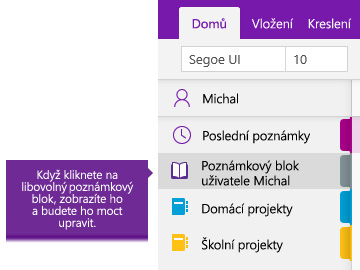Vytvoření poznámkového bloku ve OneNotu

OneNote je digitální poznámkový blok, který automaticky ukládá a synchronizuje poznámky, na kterých pracujete.
-
Do poznámkového bloku můžete zapsat informace nebo je vložit z jiných aplikací a webových stránek.
-
Můžete si také psát poznámky ručně nebo kreslit svoje nápady.
-
K usnadnění dalšího zpracování můžete využít zvýraznění a značky.
-
Poznámkové bloky můžete nasdílet a spolupracovat na nich s dalšími lidmi.
-
Ke svým poznámkovým blokům se dostanete z libovolného zařízení.
Tip: Toto školení se zaměřuje na aplikaci OneNote ve Windows 10. Pokud chcete začít pracovat s OneNotem na Macu, podívejte se na článek Základní úkoly ve OneNotu pro Mac.
Vytvoření poznámkového bloku
Začněte s jedním poznámkovým blokem. Kdykoliv pak můžete vytvořit další poznámkové bloky pro různé předměty nebo projekty.
-
Otevřete OneNote pro Windows 10.
Tip: Pokud máte ve Windows 10 více verzí OneNotu, přečtěte si článek Jaký je rozdíl mezi OneNotem a OneNotem 2016.
-
Vyberte tlačítko Zobrazit poznámkové bloky

-
V dolní části seznamu, který se otevře, vyberte tlačítko + Poznámkový blok .
-
Do pole Název poznámkového bloku zadejte název poznámkového bloku.
-
Vyberte Vytvořit poznámkový blok.
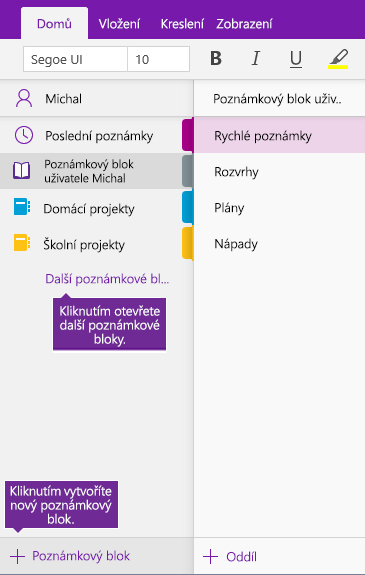
Otevření poznámkového bloku
Kromě vytváření vlastních poznámkových bloků můžete také otevřít poznámkové bloky, které vytvořil a nasdílel někdo jiný.
-
Vyberte tlačítko Zobrazit poznámkové bloky

-
V seznamu, který se otevře, vyberte Další poznámkové bloky.
-
V okně Další poznámkové bloky vyberte libovolný poznámkový blok v seznamu a pak vyberte Otevřít poznámkový blok.
Nevidíte poznámkový blok, který hledáte? Vyberte Přidat účet a přihlaste se pomocí účtu, ve kterém jsou vaše poznámkové bloky uložené.
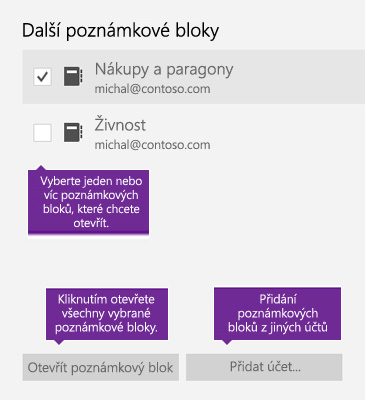
Přepínání mezi otevřenými poznámkovými bloky
Ve OneNotu můžete mít otevřených několik poznámkových bloků najednou a snadno mezi nimi přepínat.
-
Vyberte tlačítko Zobrazit poznámkové bloky

-
V seznamu otevřených poznámkových bloků vyberte poznámkový blok, ve který chcete pracovat.
Pokud se chcete vrátit k předchozímu poznámkovému bloku (nebo libovolnému jinému poznámkovému bloku, který jste dříve otevřeli), opakujte předchozí kroky.